Ist Starfield eingeschaltet? PC ruckelt beim Spielen? Möglicherweise haben wir ein paar Optimierungen und Korrekturen vorgenommen, die dabei helfen, Bethesdas neuestes Rollenspiel auf den neuesten Stand zu bringen.
Stottern scheint heutzutage bei PC-Versionen von Spielen an der Tagesordnung zu sein. Bei Starfield ist das nicht anders, denn bei der Spieleentwicklung geht es um massive technische Fortschritte.
Angesichts der großen Vielfalt an Systemen und der enormen Möglichkeit, dass auf der Softwareseite Probleme auftreten können, ist es kein Wunder, dass einige Benutzer bei Starfield ein Stottern festgestellt haben.
Auch wenn dadurch die Probleme für einige behoben werden, können wir nicht garantieren, dass dies eine umfassende Lösung für alle Personen ist, die Starfield im Early Access spielen möchten. Bethesda wird in den nächsten Wochen Patches herausbringen, die möglicherweise sogar einen Großteil dieses Artikels völlig hinfällig machen könnten, also fangen wir dort an.
Artikel wird nach Anzeige fortgesetzt
Stottern beheben: Stellen Sie sicher, dass Starfield aktualisiert ist
Wir können nicht sicher sein, dass jede Kopie von Starfield auf automatische Aktualisierung eingestellt ist. Stellen Sie daher sicher, dass Ihr Spiel vollständig aktualisiert ist, anstatt dies einfach blind anzunehmen.
Dampf
Steam sollte Sie daran hindern, ein Spiel mit einem in der Warteschlange befindlichen Update zu starten. Wenn jedoch kein Update in der Warteschlange steht, können Sie mit der rechten Maustaste klicken und zu den Eigenschaften des Spiels gehen. Gehen Sie in den Eigenschaften von Starfield zur Registerkarte „Update“ und prüfen Sie, ob automatische Updates aktiviert sind. Standardmäßig führt Steam dies aus. Wenn Sie dies jedoch irgendwann aktiviert haben, sollte es dadurch in die Tat umgesetzt werden.
PC Game Pass
Wer die Xbox-App oder den PC Game Pass nutzt, kann im Microsoft Store nach Updates suchen. Hier können wir die Apps zwingen, nach Updates zu suchen, indem wir zur Starfield-Seite gehen. Wenn ein Update fehlt, werden Sie auf der Store-Seite zur Aktualisierung aufgefordert.
Artikel wird nach Anzeige fortgesetzt
Wenn hier nichts passiert, gehen Sie zu Ihrer Liste der Apps in der Bibliothek. Dies finden Sie unten in der App über der Hilfe. Klicken Sie oben einfach auf „Updates abrufen“ und wenn ein Update fehlt, wird es automatisch installiert.
Installieren Sie Starfield auf SSD
Soweit wir gesehen haben, installieren viele Spieler Starfield immer noch auf ihrer Festplatte. Zum Laden des Spiels ist eine SSD erforderlich. Die Art und Weise, wie Daten gestreamt werden, erfordert viel schnellere SSD-Geschwindigkeiten, und wenn Sie es versehentlich auf einer Festplatte installiert haben, können wir das sehr schnell beheben. Es ist nicht nötig, das komplette Spiel neu zu installieren, wir müssen es nur verschieben.
Artikel wird nach Anzeige fortgesetzt
Wir haben auch eine Liste der besten SSDs für Starfield.
Verschieben Sie Starfield auf Steam von der Festplatte auf die SSD
- Stellen Sie sicher, dass Sie über ein anderes Steam-Installationsverzeichnis verfügen, bevor Sie etwas unternehmen
- Gehen Sie zu den Einstellungen, wählen Sie Speicher aus und fügen Sie Ihrer SSD einen weiteren Speicherort mit + hinzu, falls Sie dies noch nicht getan haben
- Schließen Sie das Einstellungsmenü und gehen Sie zum Eigenschaftenmenü von Starfield
- Wenn Sie einen anderen Installationsort haben, können Sie ihn jetzt sehen, indem Sie auf die Registerkarte „Speicher“ klicken
- Wählen Sie Starfield aus und unten sollte „Move“ nun entweder nicht mehr grau sein oder erscheinen
- Klicken Sie auf „Verschieben“, warten Sie und Ihre Installation sollte jetzt viel besser funktionieren
Wenn Sie Steam schließen, können Sie Ihre Installation von jedem Ort aus abrufen, an dem Sie sie abgelegt haben. Ausschneiden und Einfügen (STRG+X > STRG+V), um es von der Position an der gewünschten neuen Position zu entfernen. Wenn Sie Steam erneut laden, wird die Schaltfläche „Installieren“ angezeigt. Drücken Sie darauf und leiten Sie es zu Ihrem neuen Speicherort weiter. Das Spiel wird erneut „installiert“, die Dateien überprüft und Sie können dann spielen.
Verschieben Sie Starfield im PC Game Pass oder in der Xbox App
Wenn Sie Starfield bereits über die Xbox-App oder den Microsoft Store auf Ihrer Festplatte installiert haben, können Sie es jetzt schnell an einen anderen Ort verschieben. Es ist immer noch ein bisschen umständlich, aber zumindest müssen Sie nicht alle 100 GB erneut herunterladen.
Artikel wird nach Anzeige fortgesetzt
- Klicken Sie oben in der Xbox-App auf Ihr Profilsymbol und wählen Sie „Einstellungen“.
- Wählen Sie „Allgemein“ und scrollen Sie nach unten, bis Sie Ihr Laufwerk sehen
- Es sollte eine Dropdown-Liste mit den Installationsorten geben. Wählen Sie Ihre SSD aus
- Schließen Sie dieses Menü und gehen Sie zu Starfield
- Klicken Sie mit der rechten Maustaste auf das Symbol an der Seite und klicken Sie auf „Verwalten“.
- Wählen Sie „Dateien“ und dann „Laufwerk ändern“.
- Warten Sie, bis das Spiel kopiert wurde
- Starten Sie Starfield neu und prüfen Sie, ob sich etwas verbessert hat
Überprüfen Sie, ob Ihre Treiber auf dem neuesten Stand sind

Natürlich müssen wir sicherstellen, dass Ihre GPU der Aufgabe gewachsen und vorbereitet und bereit ist. Zu berücksichtigen ist vor allem, dass der Starfield-ready-Treiber von Nvidia seit einer Woche auf dem Markt ist. Möglicherweise haben Sie es verpasst.
Gehen Sie auf Nvidia-Systemen zu GeForce Experience und lassen Sie es auf den neuesten Treiber aktualisieren. Auf AMD-Systemen sollten Sie Adrenaline aufrufen und auf diese Weise Ihre Treiber aktualisieren. Sie können bei Bedarf auch die jeweiligen Websites besuchen und die Treiber manuell herunterladen.
Behebung von Stottern auf Nvidia-GPUs
Nach unseren Erkenntnissen scheint es derzeit keine besonderen Treiberprobleme zu geben. Starfield ist, wie einige andere Spiele im Jahr 2023, nicht für jede Systemkonfiguration optimiert. Eine Möglichkeit, dies zu beheben, besteht darin, DLSS-Mods im Spiel zu installieren.
Artikel wird nach Anzeige fortgesetzt
Nach unseren Erkenntnissen hat der DLSS-Mod die Leistung unseres Teams um einige Frames bis hin zur Verdoppelung verbessert.
So installieren Sie DLSS auf Starfield
Mods zur Behebung von Starfield-Leistungsproblemen
Derzeit gibt es einen Mod, der die Leistung in vielen Fällen offenbar bereits behoben hat. Lesen Sie die Kommentare zum Starfield Optimization Nexus Mod Die Seite scheint herausgefunden zu haben, dass es entweder einen minimalen oder einen großen Unterschied macht.
Wenn Sie mit Low-End-Hardware arbeiten und versuchen, so viel wie möglich aus dem Spiel herauszuholen, könnte es sich lohnen, diesen Mod auszuprobieren, um zu sehen, ob er Ihre Probleme mit dem Stottern behebt. Es ersetzt lediglich die Standardwerte für die verschiedenen Grafikoptionen (Niedrig, Ultra usw.). Sie müssen nichts weiter tun, als den Anweisungen zur Installation des Mods zu folgen.
Artikel wird nach Anzeige fortgesetzt
Dies ist normalerweise: SteamLibrary/steamapps/common/Starfield
Erfolgsliste | Alle Starfield-Fähigkeiten | Wird Starfield Mod-Unterstützung haben? | Wird Starfields Universum prozedural generiert? | Wie groß ist Starfield? | Ist Starfield auf PS5? | Starfield-PC-Anforderungen: Empfohlene und Mindestanforderungen | Wird Starfield beim Start einen Fotomodus haben? | Kommt Starfield für Nintendo Switch? | Ist Starfield ein Einzelspielermodus? | Verfügt Starfield über den New Game Plus-Modus?






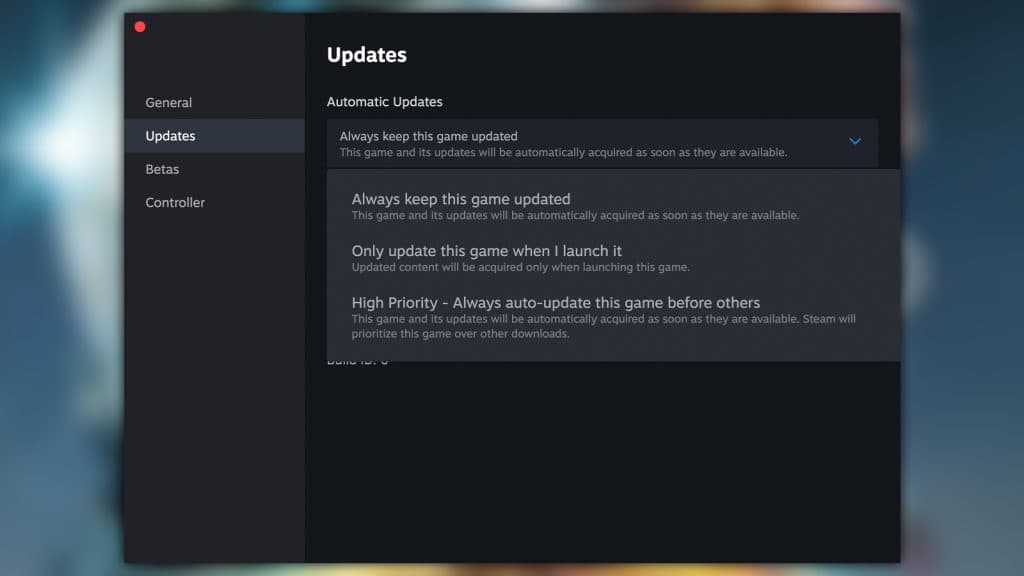




Hinterlasse eine Antwort